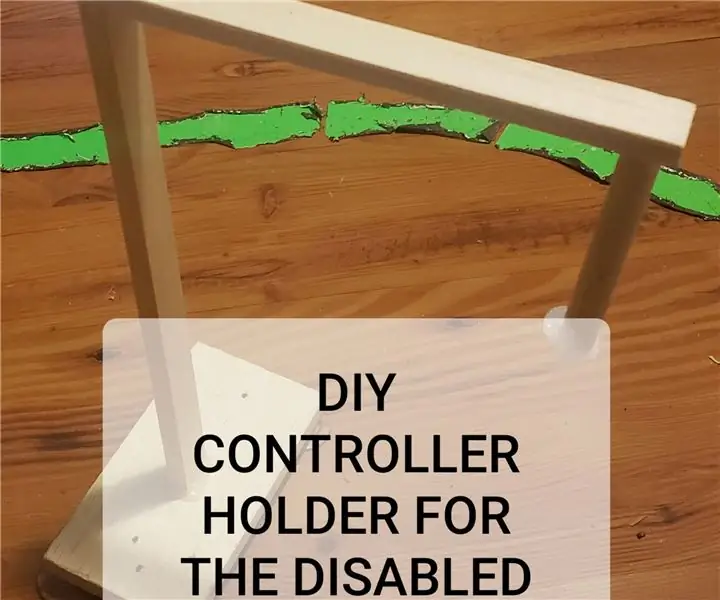
Inhaltsverzeichnis:
- Autor John Day [email protected].
- Public 2024-01-30 07:17.
- Zuletzt bearbeitet 2025-01-23 12:52.
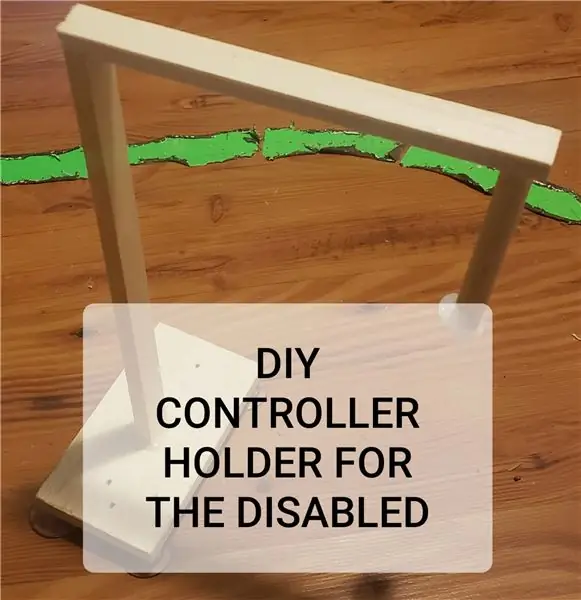
Also dachte ich eines Tages darüber nach, wie es stank, ein gebrochenes Handgelenk zu haben. Ich konnte nichts tun, was ich wollte! Vom Binden meiner eigenen Schuhe bis zum Spielen von Videospielen war alles eine lästige Pflicht. Dann dachte ich: "Menschen, die ihre Arme oder Hände nicht benutzen können, machen das jeden Tag durch!" Also recherchierte ich in meiner typischen Art ununterbrochen, um herauszufinden, wie sie Videospiele spielten. Sicher, Einhand-Controller gibt es, aber sie sind oft teuer und schwer zu finden. Ich habe es dann auf mich genommen, einen Weg zu finden, ohne den Controller direkt zu modifizieren, um Spiele mit einer Hand spielen zu können. Also habe ich einen Controller-Halter für Behinderte erfunden, der nicht nur günstig, sondern auch sehr einfach herzustellen ist. Es beruht darauf, dass der Benutzer den Controller hin und her bewegt, um sich zu bewegen oder zu schauen, je nach seiner Händigkeit. Lehnen Sie sich also zurück, entspannen Sie sich und werden Sie schlau.
Schritt 1: Materialien

Also, für dieses instructable habe ich die folgenden Artikel verwendet:
- x1 (5 1/2 Zoll * 3 Zoll * 1/2 Zoll) Stück Bastelsperrholz - Dies ist die Basis
- x1 (11 Zoll * 3/4 Zoll * 1/2 Zoll) Stück Bastelsperrholz - Dies ist die Hauptunterstützung
- x1 (8 Zoll * 3/4 Zoll * 1/2 Zoll) Stück Bastelsperrholz - Dies ist der Arm
- x1 (4 Zoll * 1/4 Zoll Durchmesser) Stück Dübel mit einem 45°-Schnitt an einem Ende Dies ist der "Analog Stick Holder"
- x4 kleine Saugnäpfe
- Insignia™ - Analog Stick Cover für Xbox One und Xbox 360 - Schwarz (ich habe das flache verwendet)
- Heißklebepistole mit Klebestiften
- Afterglow Prismatic Wired Controller (für die programmierbaren Tasten auf der Rückseite)
- Sekundenkleber
Ich habe Bastelsperrholz wegen seines günstigen Preises und seiner guten Haltbarkeit für dieses Projekt verwendet. Ein Blatt, das einen Meter lang ist, sollte den Zweck erfüllen. Der Controller ist optional, aber ich empfehle ihn dringend, damit Sie keine Möglichkeit finden müssen, Ihre Finger zu strecken, um eine Taste zu drücken. Ich werde das in einem späteren Abschnitt mehr erklären.
Schritt 2: Basis- und Hauptunterstützung
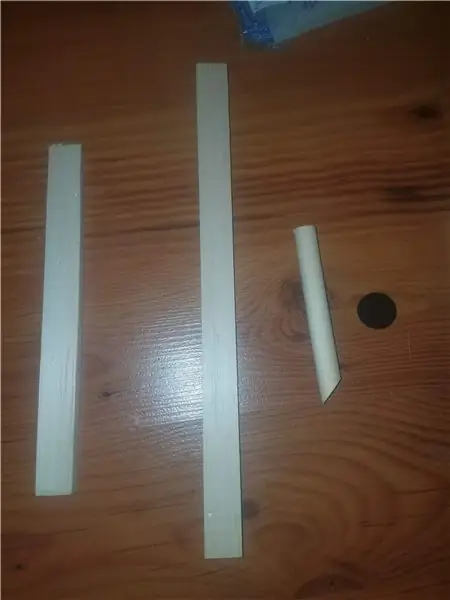

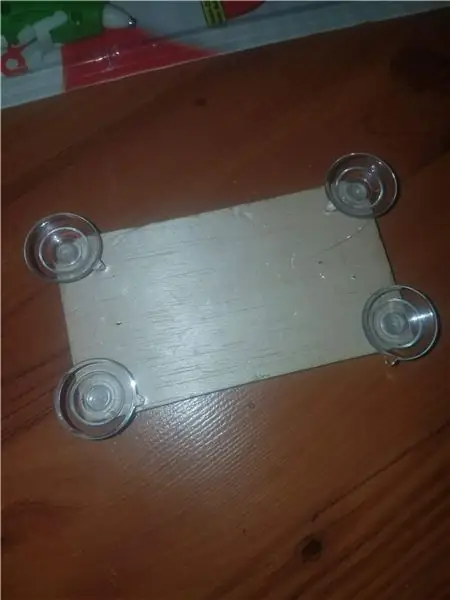
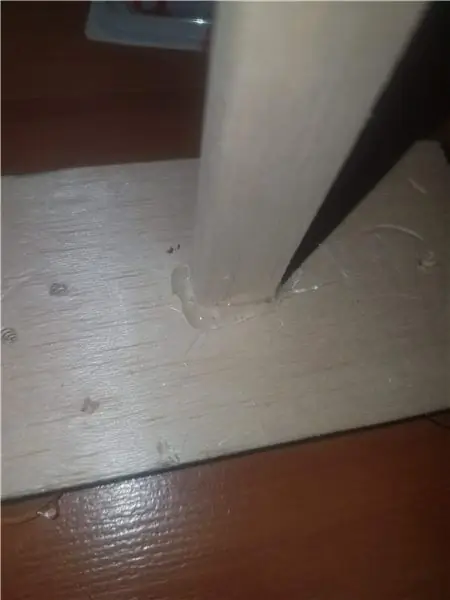
Das Erste ist also das Erste. Wenn Sie es noch nicht getan haben, schneiden Sie das Bastelsperrholz in die von mir angegebenen Maße. Sie möchten die Metallaufhängerstücke von den Saugnäpfen entfernen und an jeder Ecke der Basis einen ankleben. Dies wird Ihr Hintern sein. Ich habe in meinen Prototypen festgestellt, dass der Halter nicht sehr gut sitzt, so dass das Anbringen an einem Ordner perfekt für eine Couch-Gaming-Session funktioniert. Ansonsten kleben Sie es einfach auf einen Schreibtisch.
Kleben Sie als nächstes eines der Stützteile auf die Basisseite, die keine Saugnäpfe hat. Versuchen Sie, auf die Mitte zu zielen, während Sie nach dem Kleben zusätzliches hinzufügen, um die Unterstützung zu erhöhen. Dies wird Ihr Top sein. Herzlichen Glückwunsch! Sie haben den größten Teil des Prozesses hinter sich! Mach weiter und du wirst dich in kürzester Zeit zum Overwatch-Großmeister erkämpfen!
Schritt 3: Es ist ARM-Zeit
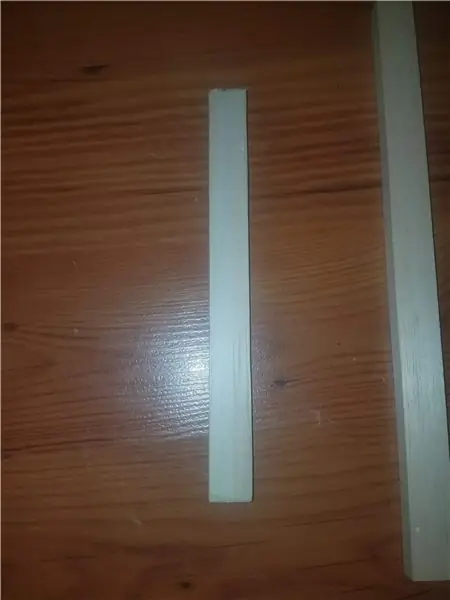
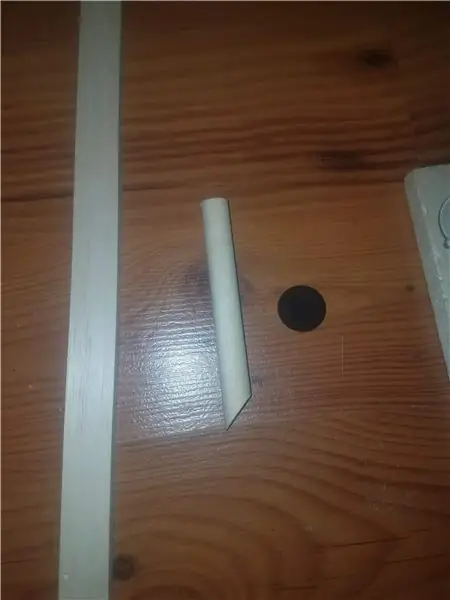
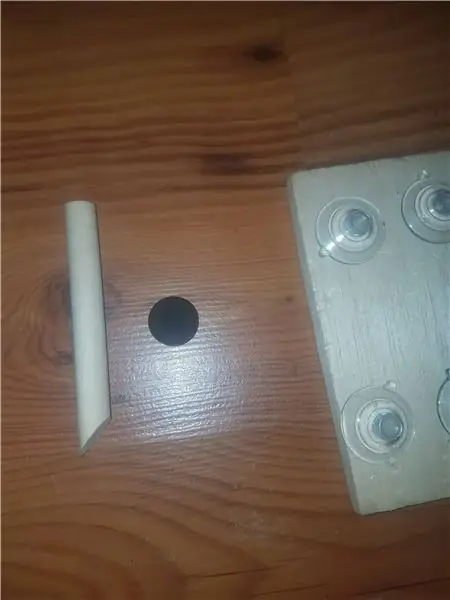
Nachdem Sie das Haupt-Setup abgeschlossen haben, ist es an der Zeit, zum eigentlich funktionierenden Teil überzugehen. Sie möchten den Dübel mit der flachen Seite bis zum Armstück kleben, das Sie zuvor geschnitten haben. Versuchen Sie, es so zu machen, dass der 45°-Winkelschnitt des Dübels zur Hauptstütze zeigt. Danach kleben Sie den Arm einfach so, dass seine Breite mit der Stütze übereinstimmt, und Sie sind fast fertig!
Als nächstes kleben Sie einfach die Analog-Stick-Kappe mit dem Sekundenkleber auf den 45°-Winkel auf dem Dübel. Vielleicht möchten Sie die Kappe des Analogsticks einritzen, damit der Kleber daran haftet. Ich habe die holprige Kappe verwendet, damit der Kleber etwas zum Anfassen hat. Wenn Sie fertig sind, lassen Sie das Ganze etwa 2 Stunden trocknen und Sie sind bereit für den nächsten Schritt.
Schritt 4: Setup und Spieltest
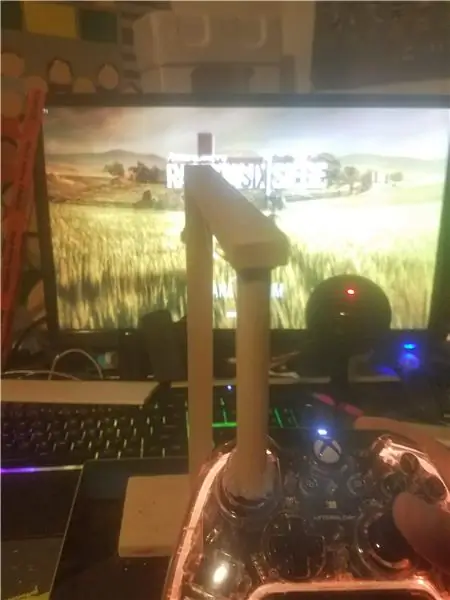
Nachdem alles eingerichtet und einsatzbereit ist, stecke den linken Stick (oder den rechten, je nach Händigkeit) in die Analog-Stick-Abdeckung und starte ein Spiel! Neigen Sie Ihren Controller nach hinten, um sich vorwärts zu bewegen, nach vorne, um sich zurück zu bewegen, nach links, um sich nach rechts zu bewegen, und nach rechts, um sich nach links zu bewegen. Die meisten Spiele verfügen jedoch über einen Richtungsschalter für die X-Achse und die Y-Achse, sodass Sie ihn nach vorne für vorwärts, nach hinten für rückwärts usw. neigen können.
Starten Sie ein Spiel (ich habe Rainbow Six gewählt) und genießen Sie das heilige Licht Ihres neuen Spielzeugs! Grinde wie noch nie zuvor und meistere die gekonnte Kunst des einhändigen Spielens! Ich hoffe, Sie genießen es, Ihr neues Werkzeug so gut zu verwenden, wie ich es mochte, dieses instructable zu schreiben und dies überhaupt erst zu erfinden. Ich entwerfe derzeit eine 3D-gedruckte Version und sollte in der nächsten Woche oder so in der Lage sein, sie bereitzustellen. Hab einen schönen Tag und genieße es, viel zu spät einzuschlafen, weil du vergessen hast, Call of Duty zu spielen!
Schritt 5: (Optional) Controller-Setup
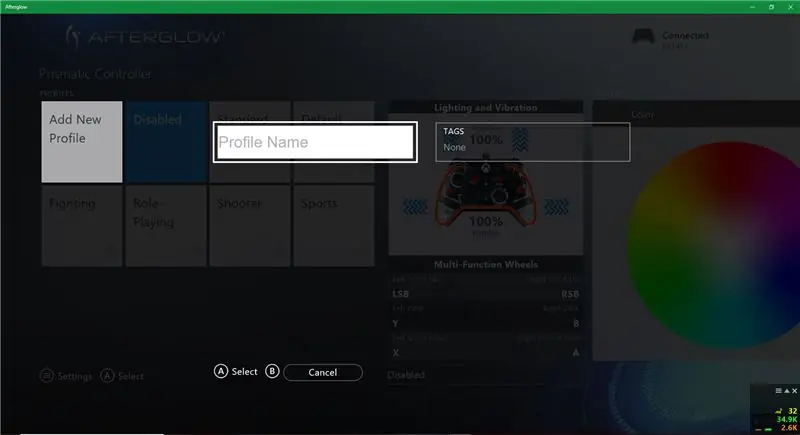
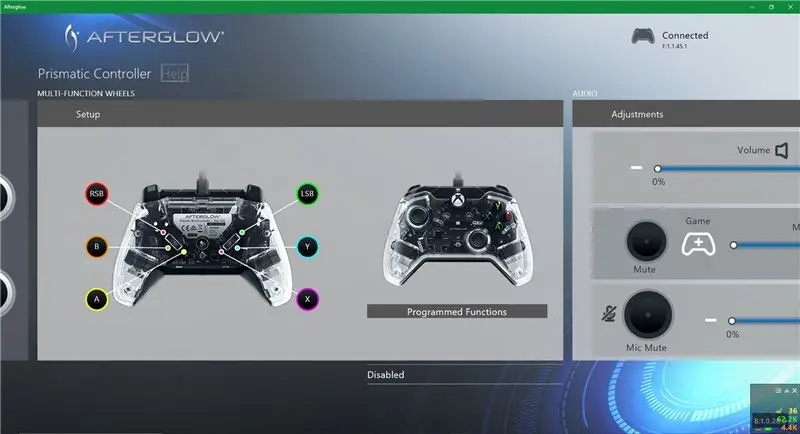
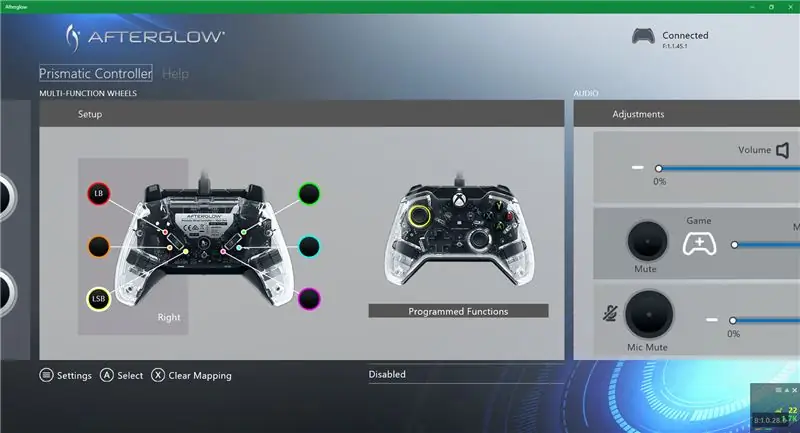
Wenn Sie den Controller haben, den ich in der Materialliste erwähnt habe, ist dies der Zeitpunkt, um ihn einzurichten. Sie sollten die Afterglow-App für Windows 10 oder Xbox herunterladen, je nachdem, welche Sie verwenden. Wenn Sie die App zum ersten Mal starten, wird die Meldung "Es sind keine Profile vorhanden" angezeigt. Anstatt das Profil "Shooter" zu verwenden, wählen Sie "Neues Profil erstellen". Benennen Sie es, wie Sie möchten, und gehen Sie dann zur Schaltflächenzuordnung. Sie möchten alle Tasten löschen, die derzeit den Hinterrädern zugeordnet sind. Je nachdem, welche Händigkeit Sie haben, ist das rechte Rad für die linke Hand und das linke Rad für die rechte Hand, wenn Sie sich das Bild ansehen. Ordnen Sie LB dem Rad nach oben zu und klicken Sie mit der rechten Maustaste, um das Rad nach unten zu drehen. Dadurch können Sie die rechte Stoßstange verwenden, während Sie alles, was vom rechten Auslöser verwendet wird, dem Klick mit der rechten Maustaste neu zuordnen. Denken Sie daran, dass Sie möglicherweise einige Schaltflächen im Spiel neu zuordnen müssen, sodass Sie möglicherweise jemanden möchten, der Ihnen dabei hilft. Danach können Sie so gut wie loslegen!
Empfohlen:
Arduino Auto-Rückfahrwarnsystem - Schritt für Schritt: 4 Schritte

Arduino Auto-Rückfahrwarnsystem | Schritt für Schritt: In diesem Projekt entwerfe ich eine einfache Arduino-Auto-Rückwärts-Parksensorschaltung mit Arduino UNO und dem Ultraschallsensor HC-SR04. Dieses Arduino-basierte Car-Reverse-Warnsystem kann für eine autonome Navigation, Roboter-Ranging und andere Entfernungsr
So deaktivieren Sie die Autokorrektur für nur ein Wort (iOS): 3 Schritte

So deaktivieren Sie die Autokorrektur für nur ein Wort (iOS): Manchmal korrigiert die Autokorrektur möglicherweise etwas, das Sie nicht korrigieren möchten, z. Textabkürzungen beginnen sich in Großbuchstaben zu setzen (imo korrigieren zum Beispiel zu IMO). So erzwingen Sie, dass die Korrektur eines Wortes oder einer Phrase beendet wird, ohne aut zu deaktivieren
Interessante Programmieranleitung für Designer - Bringen Sie Ihr Bild zum Laufen (Teil 2): 8 Schritte

Interessante Programmieranleitung für Designer – Bringen Sie Ihr Bild zum Laufen (Teil 2): Mathematik scheint für die meisten von Ihnen nutzlos zu sein. Die in unserem täglichen Leben am häufigsten verwendete ist einfach Addieren, Subtrahieren, Multiplizieren und Dividieren. Es ist jedoch ganz anders, wenn Sie mit Programm erstellen können. Je mehr Sie wissen, desto mehr wundervolle Ergebnisse werden Sie erhalten
Installieren des Windows-Subsystems für Linux (WSL): 3 Schritte

Installieren des Windows-Subsystems für Linux (WSL): Diese Anleitung soll Benutzern helfen, das Windows-Subsystem für Linux auf ihrem Windows 10-Computer zu installieren. Die spezifische Linux-Distribution, die dieser Befehlssatz verwendet, heißt Ubuntu. Schauen Sie hier für eine Übersicht über die verschiedenen Linux
So erstellen Sie eine UML für Java in Microsoft Visio: 4 Schritte

So erstellen Sie eine UML für Java in Microsoft Visio: Das Erstellen einer UML kann zunächst etwas einschüchternd wirken. Es gibt viele komplizierte Notationsstile, und es kann sich anfühlen, als gäbe es keine guten Ressourcen, um eine lesbare und genaue UML zu formatieren. Microsoft Visio macht jedoch das Erstellen einer UML-Qu
